विंडोज 10 के लिए 10 सर्वश्रेष्ठ प्रोक्रीट विकल्प
Procreate को निस्संदेह iPad के लिए सर्वश्रेष्ठ फोटो संपादन और ड्राइंग ऐप में से एक माना जाता है। यह ड्राइंग, ग्राफिक डिजाइनिंग और फोटो एडिटिंग टूल्स के पूर्ण पैकेज के साथ आता है। ब्रश के पूरे सेट से लेकर ऑटो-सेव और एडवांस लेयर ब्लेंडिंग से लेकर शानदार फिल्टर तक, Procreate लगभग सब कुछ प्रदान करता है। इसकी असाधारण विशेषताएं किसी से पीछे नहीं हैं। यह आपको अपनी तस्वीरों में भी जोड़ने के लिए विशेष प्रभावों को मिश्रित करने की अनुमति देता है। यह आईओएस उपकरणों के लिए एक स्तर-बराबर ग्राफिक डिजाइनिंग टूल है। यह आपको अलग-अलग स्क्रीन साइज के लिए अलग-अलग मोड देता है। Procreate के सभी अंदरूनी पहलुओं को जानना अपने आप में एक कौशल है।
लेकिन कोई विकल्प क्यों खोजेगा जब उनके पास यह अनूठा सॉफ्टवेयर हो सकता है? मैं आपको बता दूँ। Procreate मुफ़्त नहीं है, और इसके लिए लगभग $10 के एकमुश्त निवेश की आवश्यकता है, और यह कोई परीक्षण सेवा प्रदान नहीं करता है । यदि वे $ 10 खर्च नहीं करना चाहते हैं, तो उनके पास iPhone संगत संस्करण हो सकता है। लेकिन रुकें! क्या होगा यदि उनके पास आईओएस डिवाइस नहीं है? बिल्कुल! वह दूसरी समस्या है। Windows और Android उपकरणों के लिए Procreate उपलब्ध नहीं है।
अधिकांश लोगों की यही समस्या है, और मुझे लगता है कि आपके साथ भी ऐसा ही है। खैर, कोई चिंता नहीं। इस भयानक दुनिया में हर सॉफ्टवेयर और एप्लिकेशन का अपना विकल्प है, और प्रोक्रिएट(Procreate) भी एक सॉफ्टवेयर है। इस लेख में, मैं आपको आपके विंडोज(Windows) डिवाइस के लिए कुछ बेहतरीन प्रोक्रिएट(Procreate) विकल्प बताऊंगा।
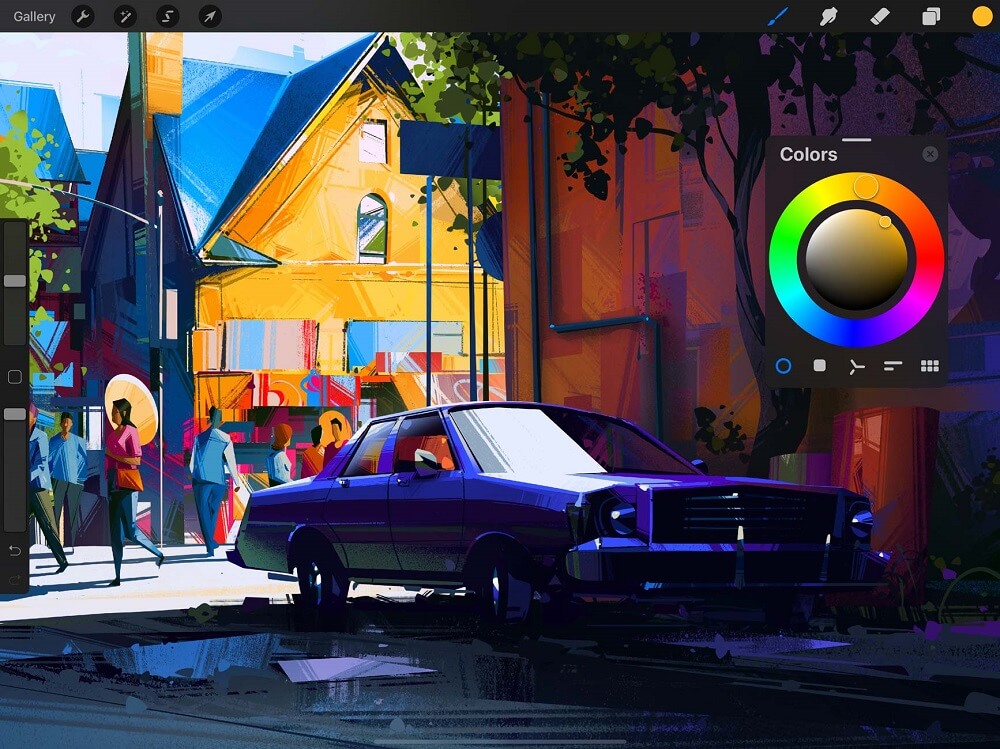
विंडोज 10(Windows 10) के लिए 10 सर्वश्रेष्ठ प्रोक्रीट विकल्प
आइए आपके विंडोज़ के लिए प्रोक्रेट के विकल्पों के साथ आगे बढ़ें:(Procreate)
#1. Autodesk SketchBook
उन पेशेवरों के लिए जिन्हें एडवांस टूल की आवश्यकता है
(For professionals who need Advance Tools
)

ऑटोडेस्क(Autodesk) स्केचबुक आपके कला संग्रह को बनाने के लिए एक उत्कृष्ट ग्राफिक डिजाइनिंग और मॉडलिंग टूल है। इसमें प्रोक्रिएट(Procreate) की तरह ही पेन-फ्रेंडली इंटरफेस है । Autodesk अपने AutoCAD समाधानों के लिए सबसे अच्छी तरह से जाना जाता है।
यह स्केचबुक उपयोगकर्ताओं को विभिन्न रंगों, दर्पण छवियों, ब्रश और क्या नहीं का उपयोग करने की अनुमति देता है। इस स्केचबुक की सबसे अच्छी बात यह है कि यह मुफ़्त है। Autodesk SketchBook का उपयोग करने के लिए आपको एक पैसा भी नहीं देना होगा । यह मत सोचो(Don) कि उपकरण के संदर्भ में इसकी कमी हो सकती है क्योंकि यह एक मुफ्त उपकरण है। Autodesk में पूरी तरह से पेशेवर टूल का शानदार संग्रह है जो आपको अपने डिज़ाइन बनाने और अपग्रेड करने का विकल्प देता है। यह सॉफ्टवेयर एंड्रॉइड(Android) , विंडोज(Windows) और आईओएस को भी सपोर्ट करता है।
ब्रश-इफेक्ट्स के मामले में यह टूल प्रोक्रिएट(Procreate) से पीछे है। यह Procreate(Procreate) जितने ब्रश प्रदान नहीं करता है । Procreate में कुल मिलाकर 120 से अधिक ब्रश प्रभाव हैं। सभी सॉफ़्टवेयर टूल सीखना भारी पड़ सकता है, और आपको इसके डेस्कटॉप संस्करण के साथ अपना समय निकालने की आवश्यकता है।
Download Autodesk Sketchbook#2. ArtRage
पुराने स्कूल के कलाकारों के लिए सर्वश्रेष्ठ(Best for Old-school artists)

मुझे पुराना स्कूल पसंद है। और अगर आप भी पुराने जमाने की ड्राइंग स्टाइल चाहते हैं, तो यह आपके लिए एकदम सही है। ArtRage मूल पेंटिंग शैली के साथ मिश्रण करने की कोशिश करता है। यह आपको असली पेंट का अहसास देता है और आपको रंगों और पेंट को मिलाने का विकल्प देता है। ठीक वैसे ही(Just) जैसे आप वास्तविक जीवन में वास्तविक रंग से करते हैं! आप इस सॉफ़्टवेयर में प्रकाश की दिशा और स्ट्रोक की मोटाई का प्रबंधन भी कर सकते हैं।
आर्टरेज(ArtRage) आपको प्राकृतिक पेंटिंग का एक अवास्तविक अनुभव और एहसास देता है। यह जो इंटरफ़ेस प्रदान करता है वह बहुत ही सरल और उपयोग में आसान है। लेकिन इसमें कुछ ऐसे उन्नत टूल का अभाव है जो आपको अन्य सॉफ़्टवेयर में आसानी से मिल सकते हैं।
इस सॉफ़्टवेयर का नुकसान यह है कि आपको इसे अभी और फिर अपग्रेड करने की आवश्यकता है। प्रत्येक(Every) अपडेट में पैसे खर्च होते हैं, और यदि आप अपग्रेड नहीं करना चुनते हैं, तो आपको सामान्य हैंग-अप का भी सामना करना पड़ेगा। ArtRage सॉफ़्टवेयर की कीमत भी बहुत अधिक है, लेकिन यह पैसे के लायक है।
Download ArtRange#3. Adobe Photoshop Sketch
फ़ोटोशॉप के ब्रश स्ट्रोक पसंद करने वाले कलाकारों के लिए
(For artists who love Photoshop’s brush strokes
)

यह उपकरण विशेष रूप से डिजिटल कला निर्माण के लिए डिज़ाइन किया गया है। यदि आप फ़ोटोशॉप की ब्रश सुविधाओं का उपयोग करना पसंद करते हैं तो आप निश्चित रूप से स्केच का उपयोग करना पसंद करेंगे। (Sketch)क्या आप जानते हैं कि सबसे अच्छा हिस्सा क्या है? आपको Adobe Photoshop(Adobe Photoshop) की तकनीकी जानने की जरूरत नहीं है ।
हम जानते हैं कि Adobe किस तरह के उत्पाद बनाता है। इसके उत्पादों पर सवाल उठाने का कोई मतलब नहीं है। फोटोशॉप स्केच(Photoshop Sketch) आपको सहज उत्पाद एकीकरण प्रदान करता है । विकसित किया गया कार्यक्रम वेक्टर-आधारित है, जिससे फाइलें आकार में छोटी हो जाती हैं और इसलिए, दूसरों के साथ साझा करना आसान हो जाता है।
इस टूल की कीमत दूसरों के मुकाबले कम है, और फीचर्स बेहतर हैं। यूआई बहुत लुभावना है। आपके पास उपयोग करने के लिए 15 से अधिक ब्रश स्ट्रोक का विकल्प है। सबसे बड़ी कमी यह है कि यह केवल मैक(Mac) के लिए उपलब्ध है । यदि आप इसे विंडोज़ पर उपयोग करना चाहते हैं तो आपके पास आईओएस या एंड्रॉइड(Android) एमुलेटर होना चाहिए।
इस शानदार सॉफ़्टवेयर के लिए एक एमुलेटर स्थापित करने की परेशानी से आपको कोई फर्क नहीं पड़ेगा।
Download Adobe Photoshop Sketch#4. Krita
उन कलाकारों के लिए जो प्राकृतिक पेंटिंग का अनुभव चाहते हैं
(For artists who want natural painting experience
)

(Krita)कृति (ArtRage)आर्टरेज की तरह ही प्राकृतिक पेंटिंग का अनुभव प्रदान करती है । प्राकृतिक कंट्रास्ट के अलावा, यह कॉमिक बनावट और कई ब्रश स्ट्रोक भी प्रदान करता है। कृतिका के पास (Krita)कलर व्हील(Colour Wheel) का एक अनूठा पैलेट और एक रेफरेंस पैनल भी है। कृतिका(Krita) सीखना बहुत आसान है, और कोई भी इसे कुछ ही मुठभेड़ों में सीख सकता है। यह आपको विभिन्न आकृतियों को मिलाने और नए डिजाइन बनाने की अनुमति देता है।
क्रिटा(Krita) के डेवलपर्स इसे एक कलाकार के लिए दर्जी-डिज़ाइन किए गए टूल के रूप में दावा करते हैं। ग्राफिक क्रिएटर्स इस टूल का इस्तेमाल अपने इलस्ट्रेशन और ड्रॉइंग के लिए बड़े पैमाने पर करते हैं। अपनी कला को उत्कृष्ट कृति बनाने के लिए कृति(Krita) आपको कई प्रभाव देती है। कृतिका(Krita) द्वारा समर्थित सुविधाओं और उपकरणों की संख्या बहुत अधिक है। यह आपको एक ओपनजीएल-आधारित कैनवास(OpenGL-based canvas) , एक रंगीन पॉप-ओवर टूल और बहुत सारे ब्रश इंजन देता है और विंडोज(Windows) , आईओएस और लिनक्स(Linux) के लिए भी उपलब्ध है। क्रिटा(Krita) फ्री और ओपन सोर्स सॉफ्टवेयर है।
इस सॉफ़्टवेयर का नकारात्मक पक्ष इसका इंटरफ़ेस है। इंटरफ़ेस थोड़ा फजी है। कृतिका के यूजर्स ने लैग(Krita) और हैंग अप की भी शिकायत की है।
Download Krita#5. Concepts
तकनीकी और वैज्ञानिक कलाकारों के लिए
(For technical & scientific artists
)
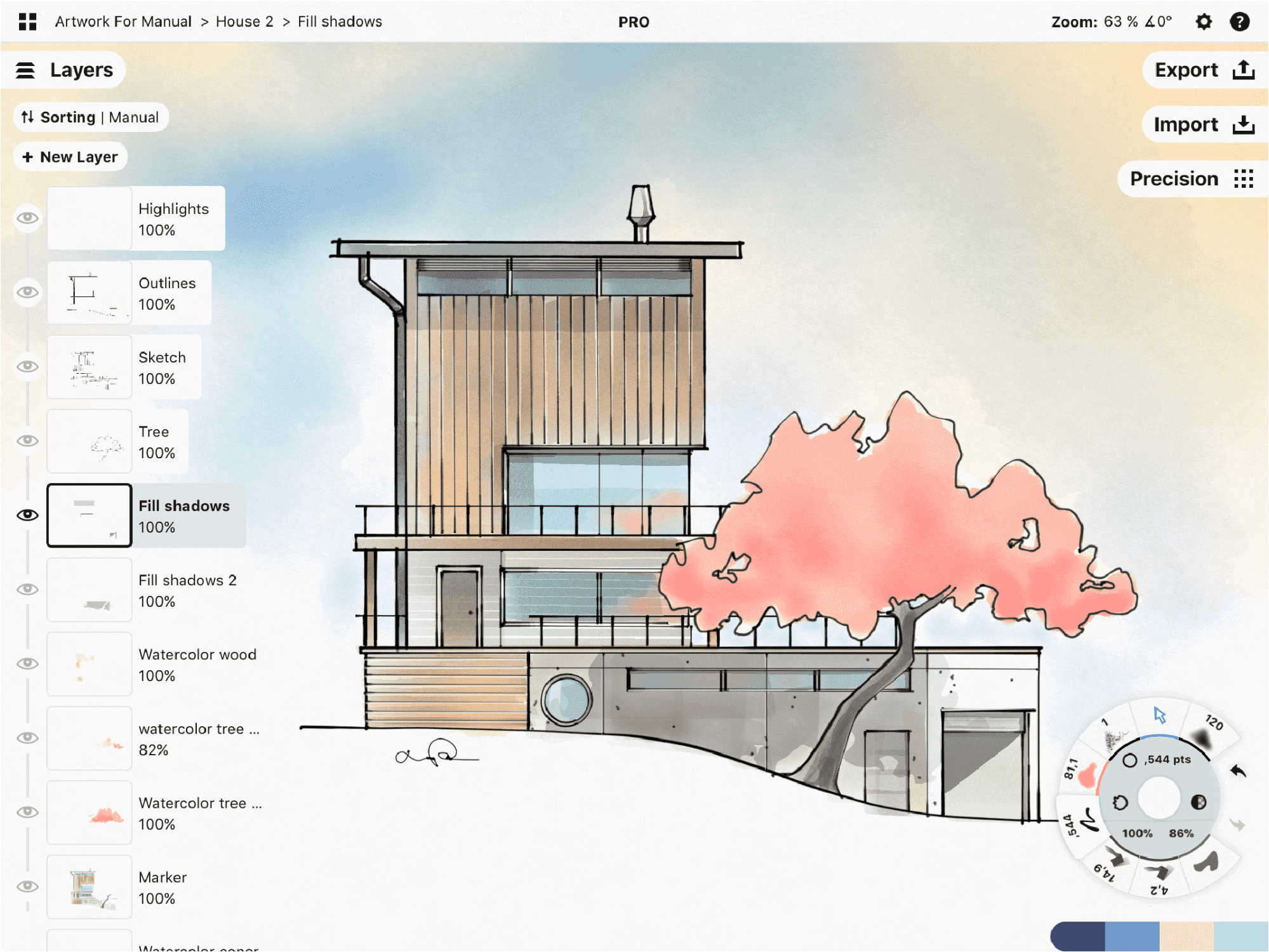
अवधारणा, जैसा कि नाम से पता चलता है, एक वेक्टर ड्राइंग टूल है। यह हैंड्सफ्री सृजन पर वैज्ञानिक और माप उन्मुख चित्र पर जोर देता है। इस ऐप में विभिन्न टूल हैं जिन्हें आप खरीद सकते हैं। यह कई भुगतान विकल्प भी प्रदान करता है। यदि आप मुफ्त संस्करण का उपयोग कर रहे हैं, तो आप केवल कुछ ही टूल और ब्रश का उपयोग कर सकते हैं।
अच्छी बात यह है कि प्रो संस्करण खरीदने के लिए आपको अपनी जेब काटने की जरूरत नहीं है। आवश्यक पहुंच प्राप्त करने के लिए आपको केवल एक बार के लिए $9.99 का भुगतान करना होगा, या आप प्रत्येक सुविधा और उपकरण प्राप्त करने के लिए $4.99/माह का भुगतान करना चुन सकते हैं।
यह विंडोज(Windows) और एंड्रॉइड(Android) दोनों को सपोर्ट करता है । अवधारणाएं(Concepts) आपको केवल वही खरीदकर अपने भुगतान मॉडल को अनुकूलित करने का विकल्प देती हैं जिसकी आपको आवश्यकता है। नकारात्मक पक्ष जो आप महसूस कर सकते हैं वह है इसकी सीखने की अवस्था। कार्यों और विशेषताओं से परिचित होने में आपको कुछ समय लग सकता है।
Download Concepts#6. PaintTool Sai
मंगा और एनीमे को पसंद करने वाले कलाकारों के लिए
(For artists who love Manga and Anime
)

केवल ड्राइंग और स्केचिंग के अलावा, यह ऐप आपको किसी अन्य की तरह रंग भरने का विकल्प भी देता है। यह एक पेंटिंग टूल है जो आपको अन्य टूल्स की तुलना में अधिक प्राकृतिक मिश्रण के साथ रंग भरने का विकल्प देता है।
इस एप्लिकेशन के बारे में सबसे अच्छी बात यह है कि यह एनीमे और मंगा का समर्थन करता है! अपने रंग और शैली में अपने पसंदीदा एनीमे पात्रों को चित्रित करने और रंगने की कल्पना करें। (Imagine)यह एक सीधा यूआई प्रदान करता है और सीखना बहुत आसान है।
पेंटटूल साई(PaintTool Sai) एक शुरुआती-अनुकूल और सहायक पेंटिंग टूल है जो विंडोज(Windows) के लिए उपलब्ध है । इस ऐप का एकमात्र नकारात्मक पहलू उन्नत उपकरणों की कमी है। इसमें सीमित उपकरण और विशेषताएं हैं।
Download PaintTool Sai#7. Corel Painter
तेल और पानी के चित्रकारों के लिए
(For oil & water painters
)

Corel Painter उपयोगकर्ताओं को वाटर पेंट, ऑइल पेंट और कई अन्य रंग विकल्प प्रदान करता है। यह एक बेहतरीन पेंटिंग टूल है जो वास्तविक दुनिया के प्रभावों को डिजिटल रूप में पुन: पेश करता है। यह चुनने के लिए ब्रश और बनावट की एक विस्तृत विविधता प्रदान करता है।
इस सॉफ़्टवेयर का उपयोगकर्ता इंटरफ़ेस आसानी से अनुकूलन योग्य है, और आपके पास उन सुविधाओं को हटाने का विकल्प भी है जिनकी आपको आवश्यकता नहीं है। कोरल पेंटर (Corel Painter)विंडोज(Windows) और मैकओएस के लिए उपलब्ध है ।
Download Corel Painter#8. Adobe Illustrator Draw
Because it’s Adobe!

यह सॉफ्टवेयर अन्य प्रोक्रिएटिव विकल्पों की तुलना में तुलनात्मक रूप से कम लोकप्रिय है। यह Adobe टूल अपनी कीमत के कारण सूची में नीचे है। इसके अलावा, यदि आप इसका उपयोग करना जानते हैं और यदि आप इलस्ट्रेटर प्रो(Illustrator Pro) खरीदना चाहते हैं , तो यह सॉफ्टवेयर सही विकल्प होगा। यह आपको डिज़ाइन, लोगो, बैनर, और जो कुछ भी जल्दी नहीं है, बनाने के लिए टूल देता है।
यह लगभग 200+ फ़ंक्शन प्रदान करता है, और कई कंपनियां विभिन्न अनुप्रयोगों के लिए इसका उपयोग करती हैं। इलस्ट्रेटर(Illustrator) फ्रीफॉर्म ग्रेडिएंट्स का भी समर्थन करता है। आपके विंडोज(Windows) डिवाइस के लिए, यह सॉफ्टवेयर सबसे उपयुक्त ड्राइंग और डिजाइनिंग टूल हो सकता है। यदि आप एक नौसिखिया हैं, तो आप पहले इसका उपयोग करने के तरीके पर कुछ ट्यूटोरियल प्राप्त करना चाहेंगे।
हालांकि, कीमत अधिक है। आपकी जेब में $29.99 होना चाहिए, और वह भी हर महीने। प्रीमियम खरीदने से पहले आप इसका ट्रायल वर्जन भी ट्राई कर सकते हैं।
Download Adobe Illustrator#9. Clip Studio Paint
रचनात्मक छवियों के लिए
(For creative images
)
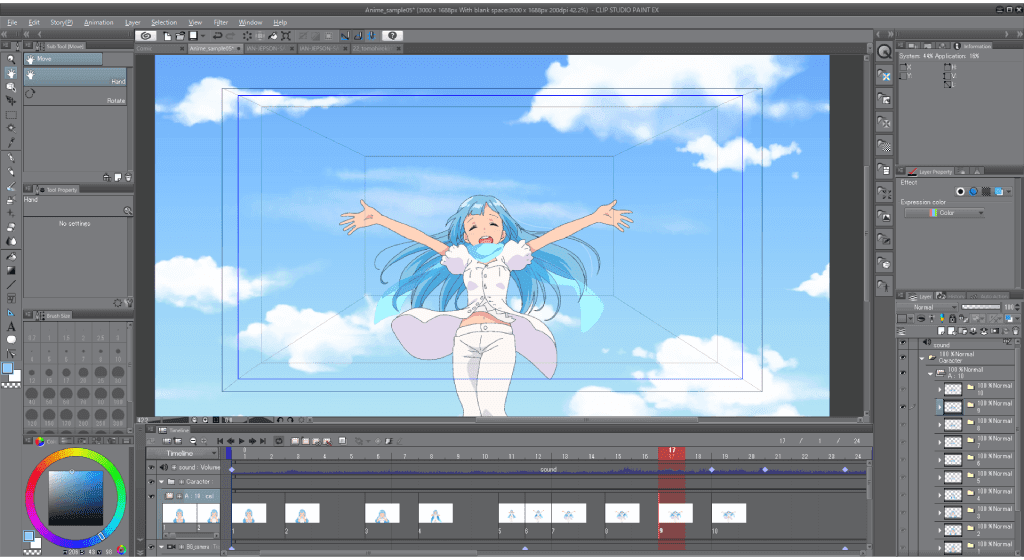
क्लिप स्टूडियोपेंट प्रोक्रिएट (Clip StudioPaint)के(Procreate) लिए एक बहुत ही विश्वसनीय विकल्प है । यह उपयोगकर्ताओं को रचनात्मक रेखाचित्र और कला डिजाइन करने की अनुमति देता है और आपकी डिजिटल तस्वीरों को डिजाइन और संपादित करने के लिए एक आसान इंटरफ़ेस प्रदान करता है। यह ऐप कई उन्नत सुविधाओं का भी समर्थन करता है, जो आपकी छवियों को भयानक प्रभावों के साथ संपादित करने में आपकी सहायता करेगा।
इस ऐप में नेविगेशन बहुत आसान है और आप एक साथ कई इमेज और डिज़ाइन को मैनेज कर सकते हैं। आप शुरुआत से ही अच्छे चित्र और पेशेवर कलाकृति बना सकते हैं। हालांकि, इस ऐप के कुछ एडवांस टूल को हैंडल करना थोड़ा मुश्किल है।
Download Clip Studio Paint#10. MediBang Paint
इच्छुक मंगा कलाकारों के लिए
(For aspiring manga artists
)

मेडीबैंग(MediBang) एक सॉफ्टवेयर है जिसे अधिकांश शिल्पकार पसंद करते हैं। यह एप्लिकेशन एक सेव और एक्जिट विकल्प प्रदान करता है, जो उपयोगकर्ताओं को काम को वहीं से लेने की अनुमति देता है जहां से उन्होंने छोड़ा था। इसे खरीदने और खर्च करने की आवश्यकता नहीं है। यह एक बहुत ही हल्का कार्यक्रम है जो एक वांछनीय चरित्र बनाने के लिए विभिन्न उपकरणों और कार्यों को शामिल करता है।
यह एप्लिकेशन 50 से अधिक ब्रश, 700+ पृष्ठभूमि प्रभाव और 15+ फोंट प्रदान करता है, जो उपयोगकर्ता को अपनी पसंद और पसंद की कलाकृति डिजाइन करने की स्वतंत्रता देता है।
बहुत सारे मंगा कलाकार यहाँ से अपना मंगा डिज़ाइन करते हैं। इसे डाउनलोड करना आसान है, और आप जल्दी से नियंत्रणों से परिचित हो सकते हैं। जब आप ऐप लॉन्च करते हैं तो केवल विज्ञापन ही नकारात्मक होते हैं।
Download MediBang Paintआप अपने विंडोज(Windows) डिवाइस पर आईओएस एमुलेटर भी इंस्टॉल कर सकते हैं। एमुलेटर के साथ, अब आप अपने सिस्टम पर Procreate (iPad) इंस्टॉल कर सकते हैं और इसका इस्तेमाल कर सकते हैं।(Procreate)
अनुशंसित:(Recommended:)
- Android के लिए 13 सर्वश्रेष्ठ PS2 एमुलेटर(13 Best PS2 Emulator for Android)
- Google धरती कितनी बार अपडेट करता है?(How often does Google Earth Update?)
- 7 बेस्ट रिवर्स फोन लुकअप सर्विसेज(7 Best Reverse Phone Lookup Services )
मुझे आशा है कि आपको इस लेख में अपना आदर्श Procreate विकल्प मिल गया होगा। (Procreate)मैंने सबसे अच्छे लोगों का उल्लेख किया है, और यदि आपके पास कोई अन्य डिज़ाइनिंग टूल है, तो नीचे टिप्पणी करना न भूलें। इसके अलावा, यदि आपको कोई विकल्प नहीं मिलता है और आप केवल Procreate का उपयोग करना चाहते हैं , तो आप एक एमुलेटर का उपयोग करके ऐसा कर सकते हैं।
Related posts
विंडोज 10 लैपटॉप पर प्रोसेसर ब्रांड और मॉडल का पता कैसे लगाएं
विंडोज 10 में अलग से एक ही प्रिंटर ड्राइवर का उपयोग करने वाले प्रिंटर की सूची बनाएं
इस पीसी को रीसेट करें: फाइलों को खोए बिना विंडोज़ को फ़ैक्टरी सेटिंग्स पर पुनर्स्थापित करें
विंडोज 10 में किसी भी ब्राउजर के साथ .URL फाइल कैसे खोलें
विंडोज 10 पर राउटर आईपी एड्रेस कैसे खोजें - आईपी एड्रेस लुकअप
विंडोज 10 में वाईफाई हिस्ट्री या डब्ल्यूएलएएन रिपोर्ट कैसे जेनरेट करें?
विंडोज 10 में एक आंतरायिक इंटरनेट कनेक्शन को कैसे ठीक करें
विंडोज 10 के लिए टॉप 6 बेस्ट फोटो एडिटिंग ऐप्स?
विंडोज 10 में Alt+F4 डायलॉग बॉक्स में डिफ़ॉल्ट शटडाउन विकल्प बदलें
विंडोज 10 पर Minecraft क्रैशिंग मुद्दों को ठीक करने के 10 तरीके
विंडोज 10 के लिए डब्ल्यूजीईटी को कैसे डाउनलोड, इंस्टॉल और उपयोग करें?
विंडोज 10 में स्क्रीन एज स्वाइप को डिसेबल कैसे करें
Windows 10 में अपने माउस से विंडो पर होवर करके उसे सक्रिय करें
नेटफ्लिक्स ऐप को ठीक करने के 9 तरीके विंडोज 10 पर काम नहीं कर रहे हैं
विंडोज 10 में ड्राइव प्रॉपर्टीज में रेडीबूस्ट टैब जोड़ें या निकालें
Windows 10 में WaasMedic Agent Exe क्या है?
विंडोज 10 में कॉर्टाना फीचर्स, टिप्स और ट्रिक्स
विंडोज 10 के लिए बेस्ट फाइल एक्सप्लोरर टिप्स एंड ट्रिक्स
तुल्यकारक के साथ विंडोज 10 के लिए 5 सर्वश्रेष्ठ म्यूजिक प्लेयर
विंडोज 10 पर साउंड कंट्रोल पैनल कैसे एक्सेस करें
